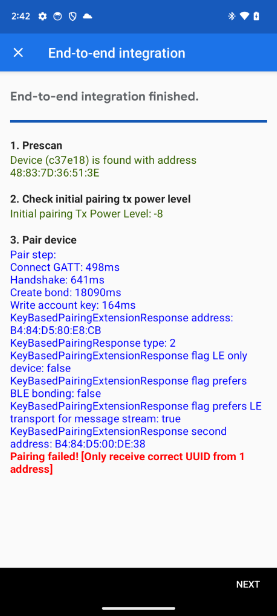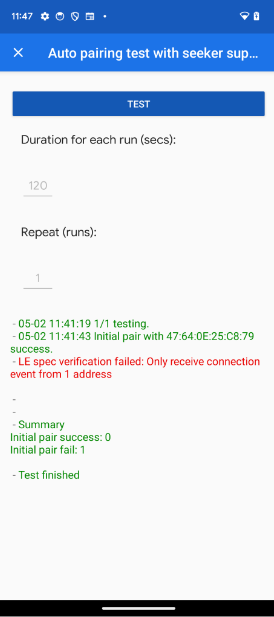הדף הזה ספציפי לגרסה של LE Audio לאפליקציית האימות. לקבלת עזרה לגבי הגרסה של Audio switch לאפליקציית האימות, אפשר לעיין בדף של אפליקציית האימות ל-Audio switch.
הגדרה
כדי להפעיל את הבדיקה באפליקציית Validator:
- מוודאים שבמכשיר מותקנת אפליקציית GmsCore בגרסה 23.37.xx ואילך.
- חשוב לוודא שכתובות האימייל לבדיקה נכללות בקבוצת הבדיקה של שותפי Fast Pair.
- יכול להיות שיעברו 6 עד 24 שעות עד שההרשאות יסתנכרנו עם כתובות האימייל ומספרי הטלפון החדשים שתירשמו.
- גם כניסה לחשבון Google המשויך ויציאה ממנו יכולות להפעיל סנכרון מיידי.
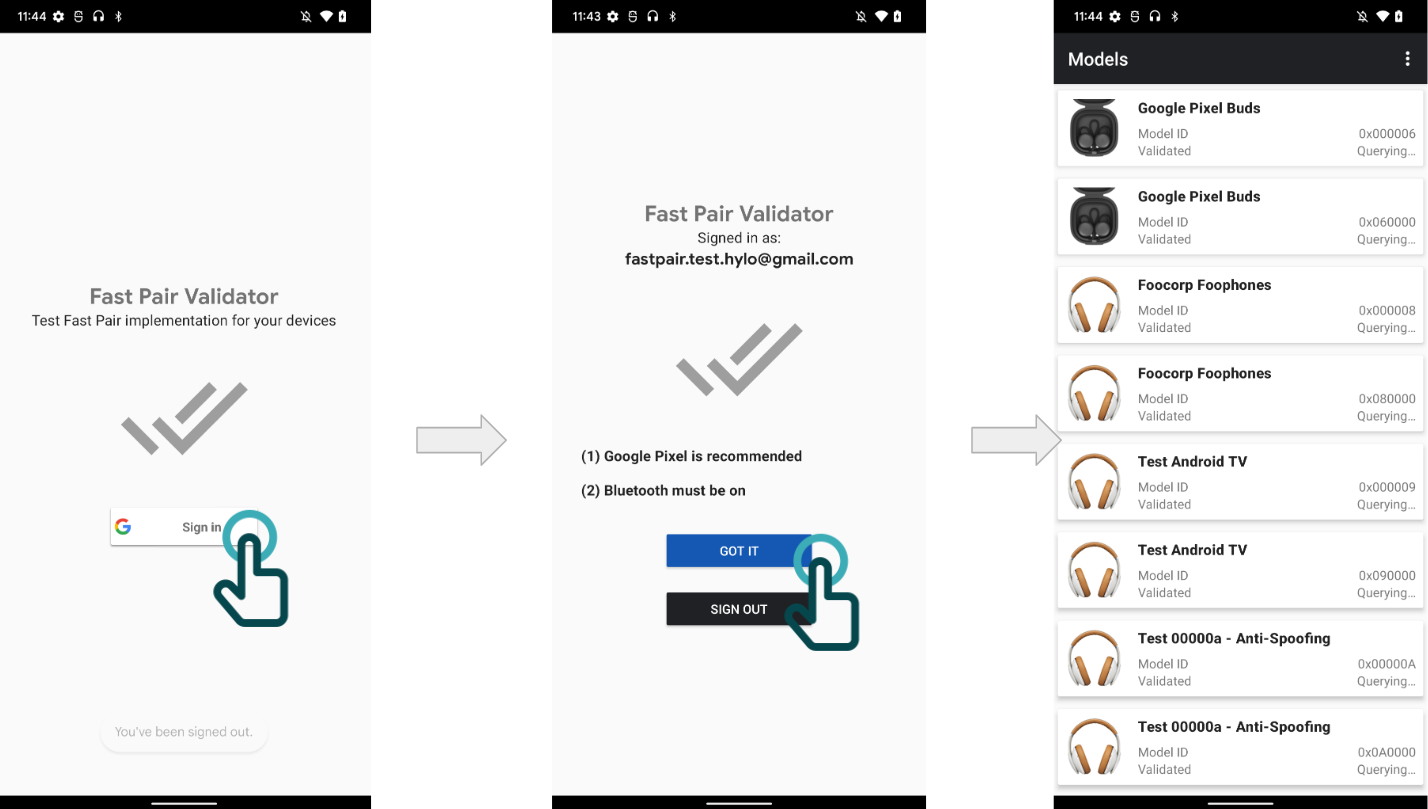
המכשירים הנדרשים
כדי להשלים את בדיקת המאמת, נדרשים 2 סוגים שונים של טלפונים:
- מכשיר אחד עם Android 15 (U) עם תמיכה ב-LE Audio (למשל Pixel 7)
- מכשיר אחד עם Android מגרסה 6 עד 13 (M-T) שלא תומך ב-LE Audio.
- במכשירים עם חיבור לאינטרנט בלבד צריך להשתמש רק באחד מהטלפונים האלה.
לצורך אישור, נדרשים 5 טלפונים לבדיקה.
חיבור לפרופיל LE Audio ב-Android 15 (V)
LE Audio לא מופעל באופן מובנה ב-Android 15 (V). כדי להפעיל אותה:
- עוברים לדף 'אפשרויות למפתחים' בטלפון.
- כדי להפעיל את האפשרויות למפתחים:
- עוברים אל הגדרות > מערכת > מידע על הטלפון > מספר Build.
- מקישים 7 פעמים על 'מספר Build'.
- משביתים את האפשרות 'השבתת Bluetooth LE audio'.
- מפעילים את האפשרות 'מעקף רשימת ההיתרים של Bluetooth LE Audio'.
- מפעילים מחדש את הטלפון.
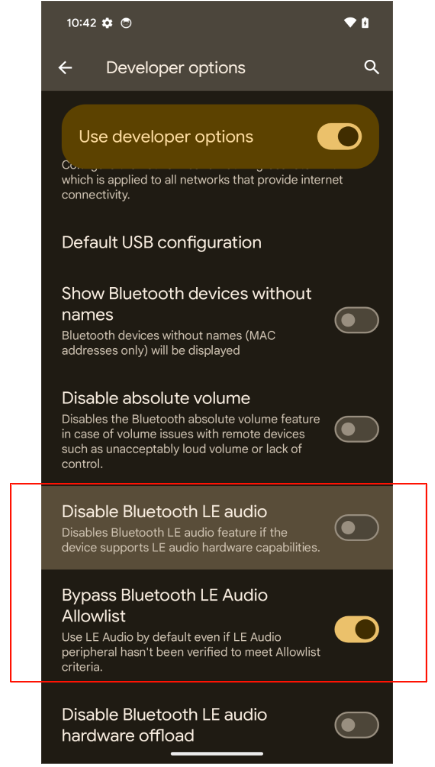
הפעלת בדיקות ה-BLE למכשירים לנתונים בלבד
תפריט הבדיקה של נתונים בלבד יוצג באפליקציית האימות אם ב-Device Console (מסוף המכשיר) בוחרים באפשרות 'חיבור לנתונים בלבד' במזהה הדגם של המכשיר (הערה: האפשרות הזו קיימת לא בכל סוגי המכשירים). תפריט הבדיקה במצב הזה נראה כך:
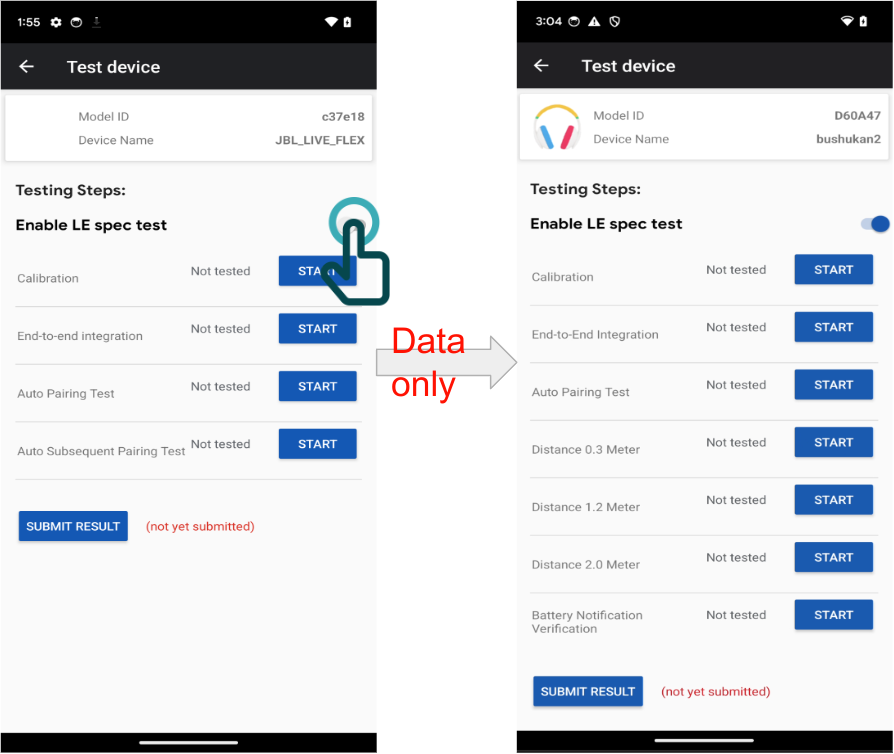
הפעלת המפרט של BLE ובדיקות BT Classic למכשירים ללא תמיכה ב-LE Audio
כדי לראות בדיקות BLE, הבודקים יצטרכו להעביר את המתג 'הפעלת בדיקת LE spect' למצב מופעל. כדי לראות את הבדיקות של BT Classic, הבודק צריך לאשר שהמכשיר שנבדק לא תומך ב-LE Audio, כפי שמוצג:
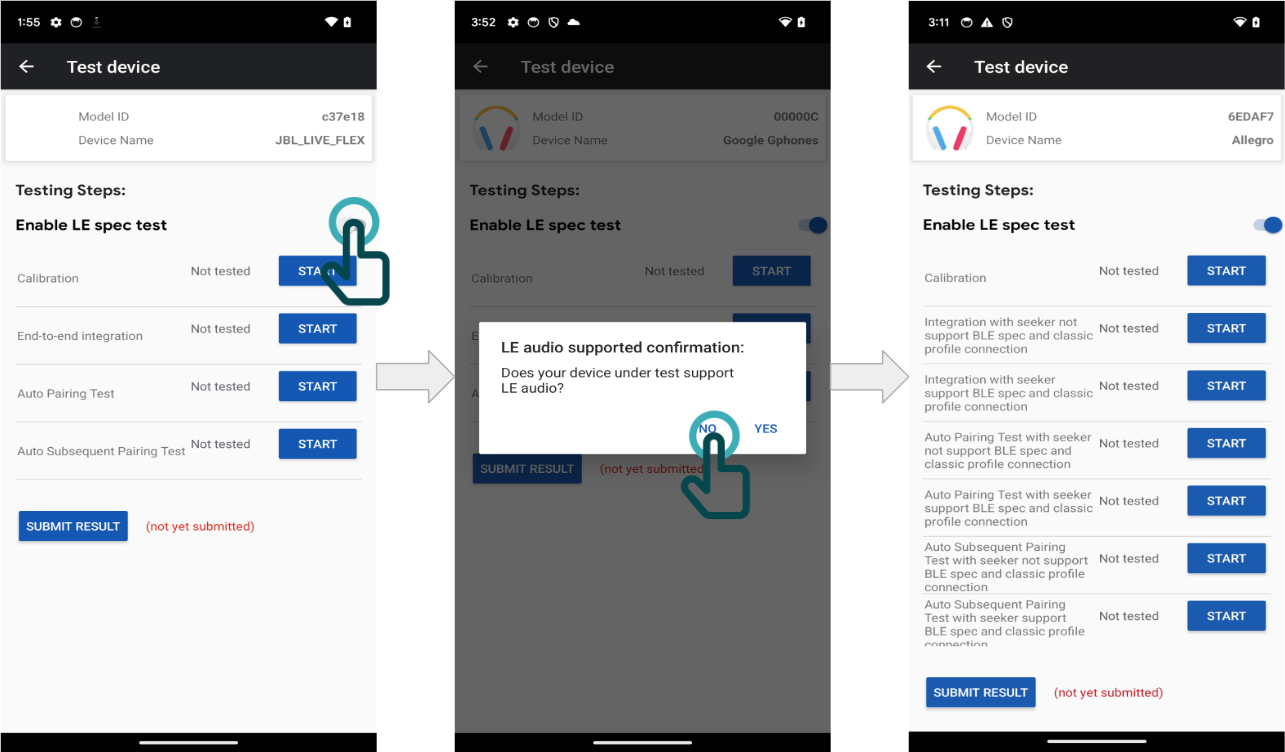
הפעלת מפרט ה-BLE ובדיקות האודיו של LE בטלפון Pixel עם Android מגרסה 14 (U) ואילך
כדי לראות בדיקות BLE, הבודקים יצטרכו להעביר את המתג 'הפעלת בדיקת LE spect' למצב מופעל. לאחר מכן, הבודקים צריכים לאשר את ההנחיות הנותרות כדי לראות את מסך הבדיקה. האפליקציה תאכלס באופן אוטומטי את הבדיקות הזמינות להגדרה הזו, כולל בדיקות LE Audio, כמו שמוצג:
![]()
הפעלת מפרט ה-BLE ובדיקות LE Audio בטלפון Pixel עם Android מגרסה 13 (T) ואילך
כדי לראות בדיקות BLE, הבודקים יצטרכו להעביר את המתג 'הפעלת בדיקת LE spect' למצב מופעל. לאחר מכן, הבודקים צריכים לאשר את ההנחיות הנותרות כדי לראות את מסך הבדיקה. האפליקציה תאכלס באופן אוטומטי את הבדיקות הזמינות להגדרה הזו, כולל בדיקות BT קלאסיות, כמו שמוצג:
![]()
הפעלת המפרט של BLE ובדיקות LE Audio בטלפון שאינו Pixel עם תמיכה ב-LE Audio
כדי לראות בדיקות BLE, הבודקים יצטרכו להעביר את המתג 'הפעלת בדיקת LE spect' למצב מופעל. הבודקים צריכים לציין באפליקציית האימות אם הטלפון והמכשיר (החיפוש) לבדיקה תומכים בחיבורים עם LE Audio. האפליקציה לא יכולה לדעת את המידע הזה בטלפונים שאינם Pixel, כי תמיכת התכונות נמצאת בשליטת יצרן הציוד המקורי. בחירה בתמיכה ב-LE Audio בחלון הקופץ תפעיל את הבדיקות של LE Audio, כפי שמוצג:
![]()
הפעלת המפרט של BLE ובדיקות LE Audio בטלפון שאינו Pixel עם תמיכה ב-A2DP וב-HFP
כדי לראות בדיקות BLE, הבודקים יצטרכו להעביר את המתג 'הפעלת בדיקת LE spect' למצב מופעל. הבודקים צריכים לציין באפליקציית האימות אם הטלפון והמכשיר (החיפוש) לבדיקה תומכים בחיבורים עם LE Audio. האפליקציה לא יכולה לדעת את המידע הזה לגבי טלפונים שאינם Pixel, כי תמיכת התכונות נשלטת על ידי יצרן הציוד המקורי. בחירה בתמיכה ב-A2DP + HFP בחלון הקופץ תפעיל בדיקות BT Classic, כפי שמוצג:
![]()
בדיקות חובה
בקטע הבדיקות החובה מפורטות הבדיקות הנדרשות לגרסה מסוימת של Fast Pair ולסוג מכשיר מסוים. חשוב לדעת שבטבלה יש כרטיסיות נפרדות למכשירים לנתונים בלבד, לטלפונים עם Android מגרסה 13 ואילך ולטלפונים עם Android מגרסה 14 ואילך.
אימות UUID של שירות אודיו נפוץ
הבדיקה הזו מוודאת שהמודעה הניתנת לחיבור ב-LE כוללת את CAS UUID, כנדרש בדרישות של פרופיל מתאם Bluetooth (BAP 1.0.1) ושל פרופיל האודיו הנפוץ.
בדיקה מוצלחת תיראה כך:
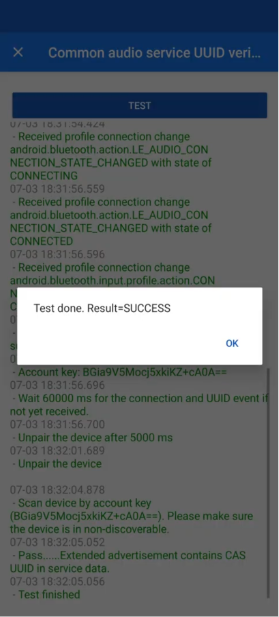
פרסום של אימות כתובת
הבדיקה הזו מוודאת שהספק משתמש בסוג הכתובת הנכון (נתוני שירות של Fast Pair (0xFE2C)) כשמפרסם במהלך ההתאמה הראשונית (כתובת הזהות) ובמהלך ההתאמה הבאה (RPA).
- מכשירים שתומכים ב-CTKD מגרסה קלאסית לגרסה LE צריכים לפרסם את RPA במהלך ההתאמה הראשונית.
- כל שאר המכשירים שתומכים ב-CTKD מ-LE ל-Classic צריכים לפרסם את כתובת הזהות שלהם במהלך ההתאמה הראשונית.
- כל המכשירים, ללא קשר לתמיכה ב-CTKD, צריכים לפרסם את ה-RPA שלהם במהלך ההתאמה הבאה.
בדיקה מוצלחת תיראה כך:
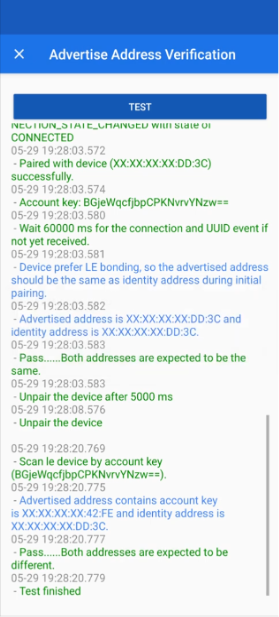
בדיקת שינויים במצב של מפרט BLE
חלק מהבדיקות ישתנו אחרי שהמתג 'הפעלת בדיקות של מפרט LE' יופעל. לדוגמה, הבדיקות 'עדכון רמת הטעינה' ישתנו ל'עדכון רמת הטעינה בחיבור אודיו LE' ול'עדכון רמת הטעינה בחיבור לפרופיל קלאסי'. הבדיקות ששונו יופיעו רק בגרסאות Android המתאימות.
כל בדיקה שמשתנה כך צריכה להיבדק בשני טלפונים כדי לוודא את הפונקציונליות הנכונה, טלפון אחד ללא LE Audio וטלפון אחר עם LE Audio. בטלפונים מדגמי Pixel, צריך לבדוק בטלפון עם Android מגרסה 14 (U) ואילך ובטלפון עם Android מגרסה 13 (T) ואילך. בטלפונים שאינם מדגמי Pixel, צריך לבדוק בטלפון עם הטמעת LE Audio ובטלפון עם A2D + HFP בלבד.
דוגמה לשינוי:

איך מעלים תוצאות למסוף המכשירים
איך שולחים את התוצאות
לחיצה על הלחצן 'שליחת תוצאה' תציג סיכום של תוצאות הבדיקה, אבל לא תשלח את התוצאות ל-Google.
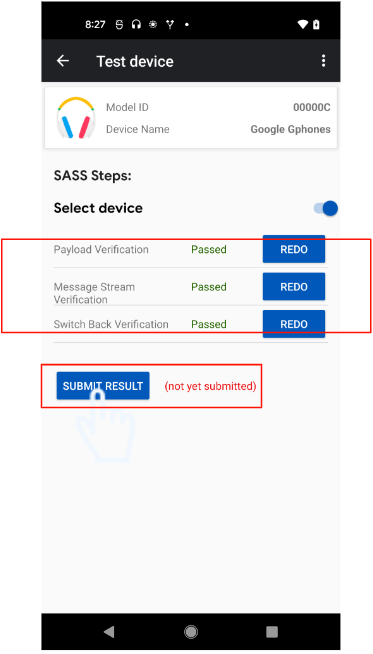
אחרי שבודקים את כל התוצאות, לוחצים על הלחצן 'שליחה' בתחתית דף התוצאות כדי לשלוח את התוצאות ל-Google.
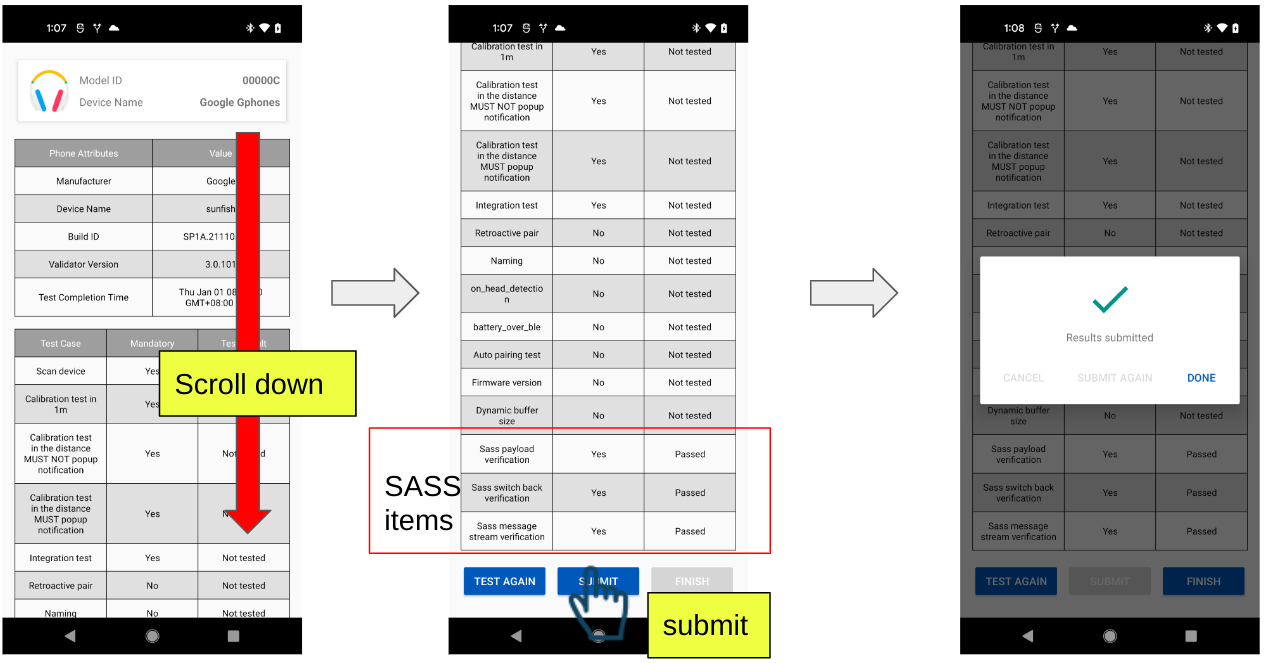
הצגת תוצאות שהועלו במסוף המכשירים
תוצאות הבדיקה שנשלחו מופיעות במסוף Nearby. (מדדי המרחק והמדדים של משך הזמן יוסרו במקרים של בדיקות של מתג האודיו). לדוגמה:
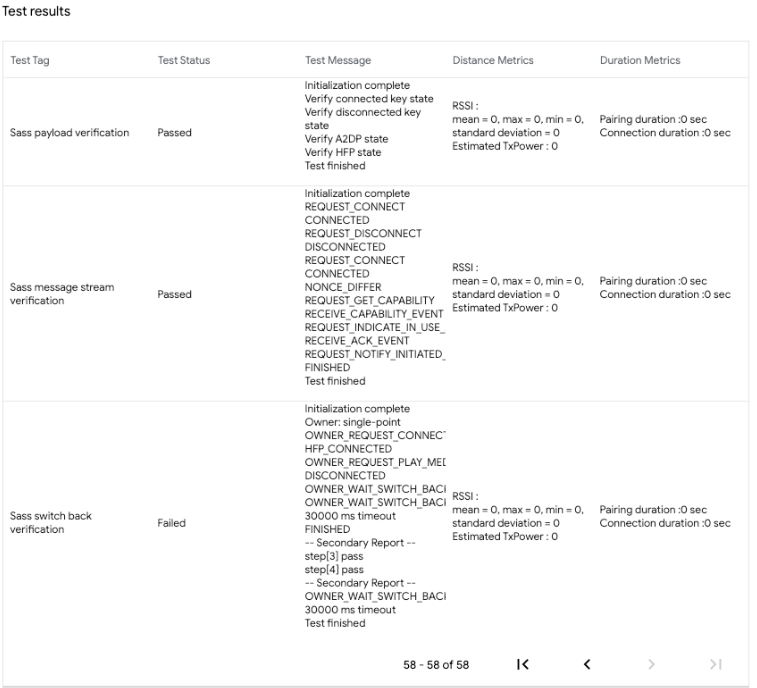
פתרון בעיות
אם כל הבדיקות נכשלו, נסו לכבות את ה-Bluetooth ולהפעיל אותו מחדש.
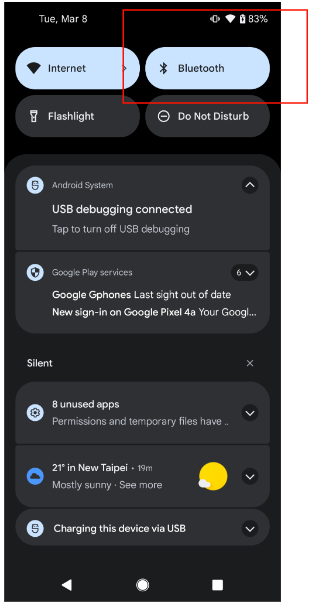
לא קיבלת את התשובה KeyBasedPairingResponse
אם ההתאמה מצליחה אבל הודעת השגיאה עדיין מופיעה כמו שמוצגת, סביר להניח שהסיבה לכך היא גרסה ישנה של הליבה של GMS. מוודאים שהטלפון הוגדר כפי שמתואר בקטע ההגדרה.
בצילום המסך הבא אפשר לראות איך השגיאה הזו יכולה להתבטא בבדיקות שונות.
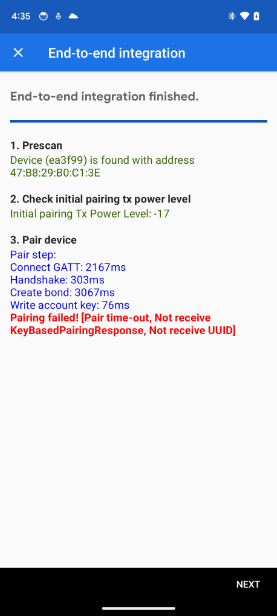
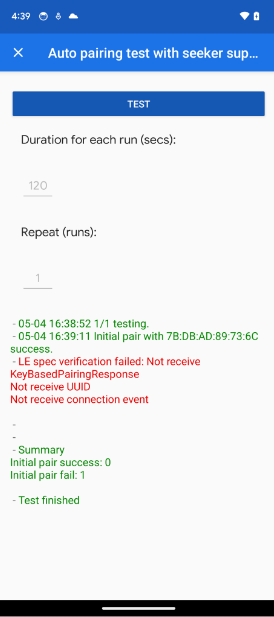
סוג שגוי של KeyBasedPairingResponse
הסיבה לכך יכולה להיות שהספק שלח את סוג ההודעה הלא נכון. מכשיר Seeker שתומך ב-LE Audio אמור לקבל הודעת סוג 2, ובכל המקרים האחרים תישלח הודעת סוג 1.
בצילום המסך הבא אפשר לראות איך השגיאה הזו יכולה להתבטא בבדיקות שונות.
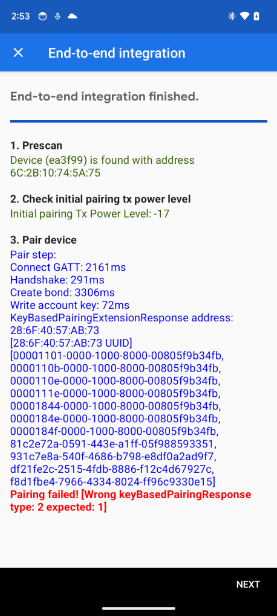
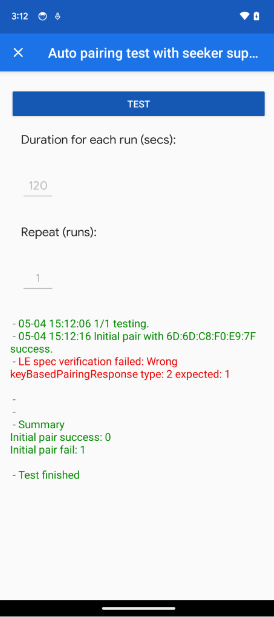
KeyBasedPairingExtensionResponse Wrong Address Length
הסיבה לכך יכולה להיות בחירה שגויה של סוג התמיכה ב-CSIP למכשיר LE Audio. מכשירים שתומכים ב-CSIP וב-LE Audio צריכים לקבל אורך כתובת של 2, ובכל שאר המקרים אורך הכתובת צריך להיות 1.
בצילום המסך הבא אפשר לראות איך השגיאה הזו יכולה להתבטא בבדיקות שונות.
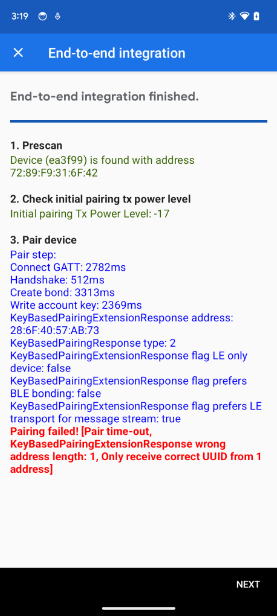
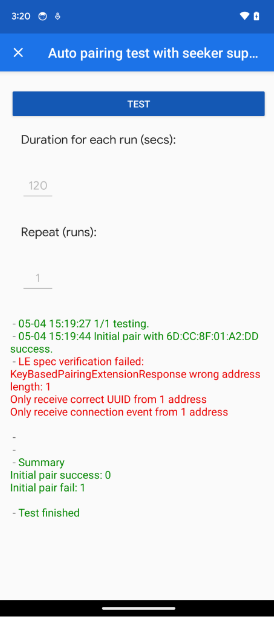
שגיאת מצב
בדרך כלל הסיבה לכך היא שהספק (המכשיר) לא מצליח להתחבר. במכשירי CSIP, צריכים להיות שני אירועי חיבור (2).
בצילום המסך הבא אפשר לראות איך השגיאה הזו יכולה להתבטא בבדיקות שונות.
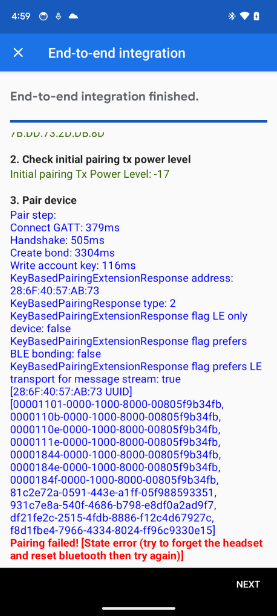
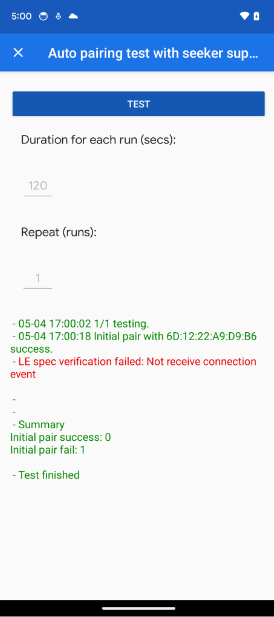
קבלת אירוע חיבור רק מכתובת אחת
המצב הזה מתרחש כשמכשיר CSIP שולח רק כתובת אחת למכשיר המחפש. במכשירים שתומכים ב-CSIP צריך תמיד לספק 2 כתובות.
בצילום המסך הבא אפשר לראות איך השגיאה הזו יכולה להתבטא בבדיקות שונות.
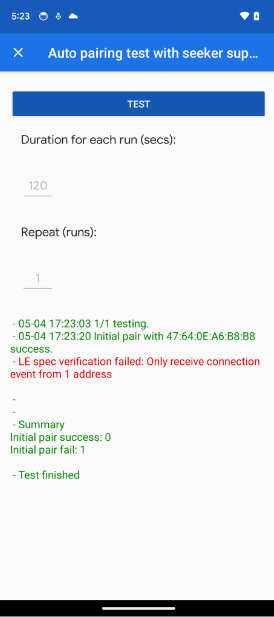
לא מתקבל UUID
המבצע לא קיבל מזהה UUID מכל סוג שהוא.
בצילום המסך הבא אפשר לראות איך השגיאה הזו יכולה להתבטא בבדיקות שונות.
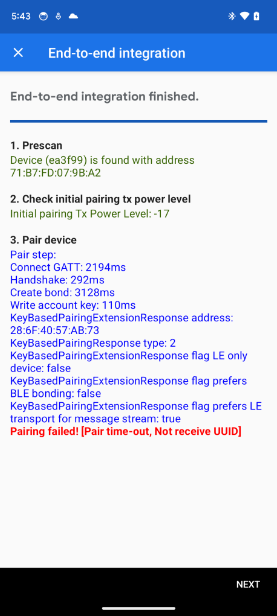
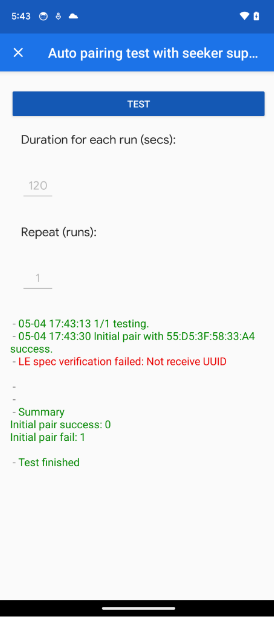
לא התקבל UUID הצפוי
ה-Seeker מצפה לקבל סוג ספציפי של UUID בתרחישים שונים. בטבלה הבאה מוסבר מה צריך להיות ערך ה-UUID במקרים השונים האלה.
| הספק תומך באודיו LE | הספק לא תומך ב-LE Audio | הספק הוא מכשיר לנתונים בלבד | |
|---|---|---|---|
| ה-Seeker לא תומך ב-BLE | 110B או 1108 או 111E | 110B או 1108 או 111E | לא רלוונטי |
| ה-Seeker תומך ב-BLE | 110B או 1108 או 111E | 110B או 1108 או 111E | 1812 |
| ב-Seeker יש תמיכה ב-BLE וב-LEA | 184E | 110B או 1108 או 111E | 1812 |
בצילום המסך הבא אפשר לראות איך השגיאה הזו יכולה להתבטא בבדיקות שונות.
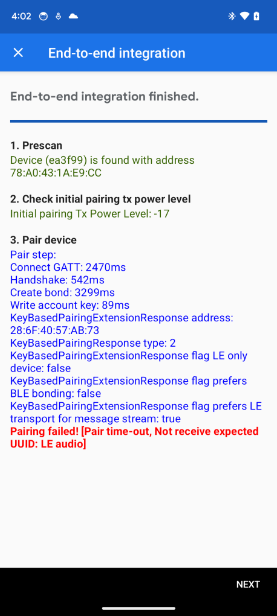
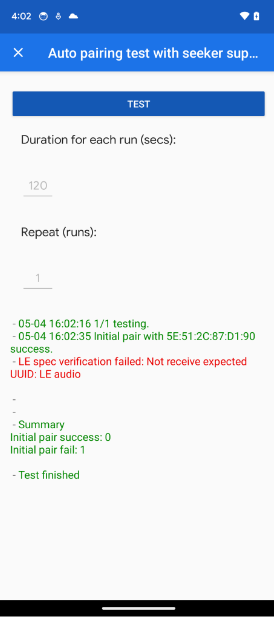
קבלת UUID תקין רק מכתובת אחת
המצב הזה מתרחש כשמכשיר CSIP שולח רק כתובת אחת למכשיר המחפש. במכשירים עם תמיכה ב-CSIP צריך תמיד לספק 2 כתובות.
בצילום המסך הבא אפשר לראות איך השגיאה הזו יכולה להתבטא בבדיקות שונות.